win7怎么清除登陆密码
发布时间:2018-07-06 10:40:23 浏览数: 小编:yue
很多用户在使用win7纯净版的时候,都会设置了系统的登陆密码。如果不需要的时候要怎么删除WIN7的登陆密码呢?小编在这里给大家分享下,如何删除win7纯净版的登录密码。
1.首先打开电脑的“控制桌面”,如下图
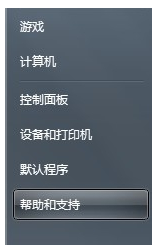
2.然后选择用户账户和家庭安全,点击“添加或者删除用户账户”,如下图

3.然后选择你要删除开机登录密码的账户,如下图
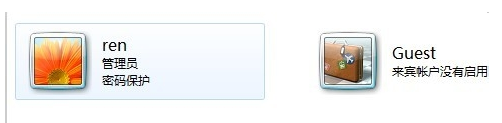
4.然后点击“删除密码”,如下图
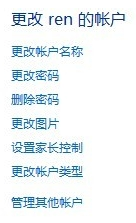
5.然后将自己的原来密码输入就可以删除啦,如下图
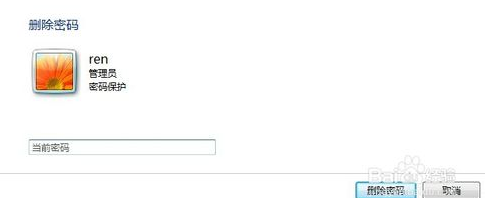
以上就是删除win7登录密码的操作过程,如果你的电脑也需要删除登录密级,不妨试试上述方法,希望今天的分享对你有所帮助。
1.首先打开电脑的“控制桌面”,如下图
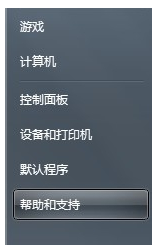
2.然后选择用户账户和家庭安全,点击“添加或者删除用户账户”,如下图

3.然后选择你要删除开机登录密码的账户,如下图
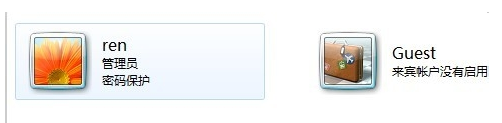
4.然后点击“删除密码”,如下图
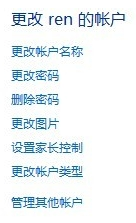
5.然后将自己的原来密码输入就可以删除啦,如下图
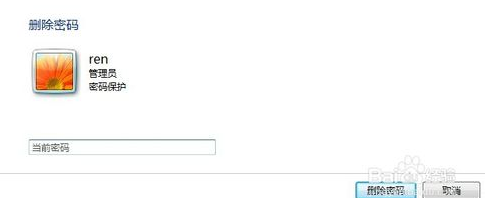
以上就是删除win7登录密码的操作过程,如果你的电脑也需要删除登录密级,不妨试试上述方法,希望今天的分享对你有所帮助。
专题推荐: win7开机密码修改
下一篇: win7有摄像头打不开怎么办?


















